パソコンを操作する際に、少しでも作業をする領域を広げた方がいいです。
そんな時にお勧めしたいのが、タスクバーのアイコンの小型化です。Windows 7から活用して頂きたい機能です。
アイコンが小さくなっても、それなりの大きさは、きんと確保されていますのでデメリットがほとんどありません。
変更前
Windows 7から初期値では、タスクバーの占有する量が増えてしまいました。
オフィス関係のソフトをタスクバーに登録するだけでこんな状態に...

変更後
そこで設定を変更します。以下のように大幅に設置できる個数が増えます。
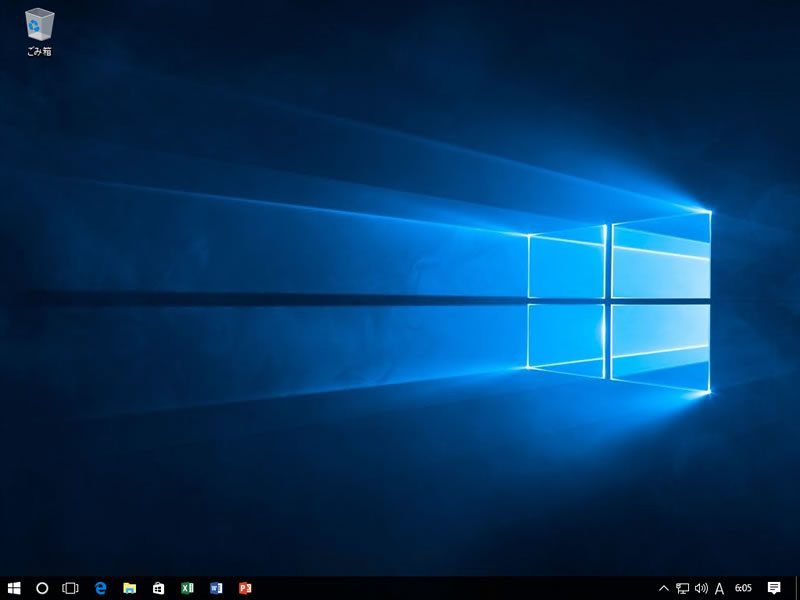
メリット
作用をする領域が広くなる
タスクバーにより多くのアイコンを設置できる(8⇒17)
デメリット
今日の日付が表示されなくなる
※マウスカーソルのポイントで可能
設定方法
タスクバーで右クリックをし、「設定」をクリックします。
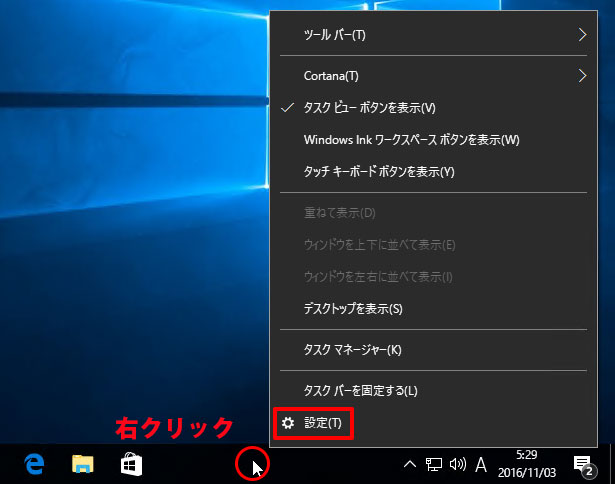
「小さいタスクバー ボタンを使う」をクリックし、「OK」ボタンを押します。
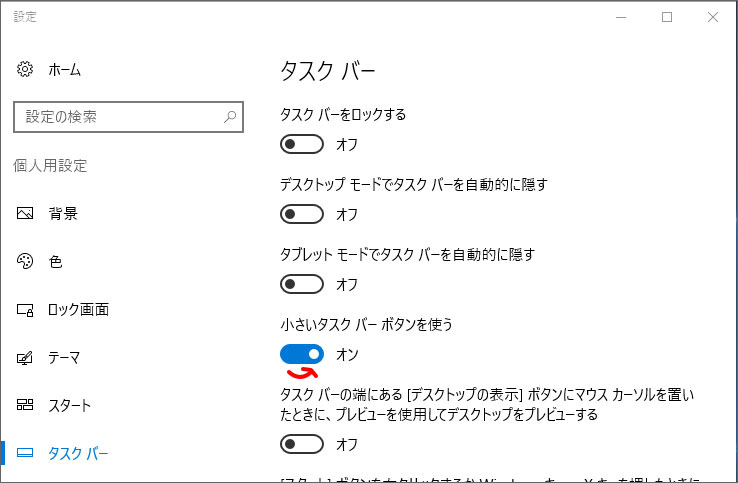
これでタスクバーが小さくなり使い勝手が向上します。
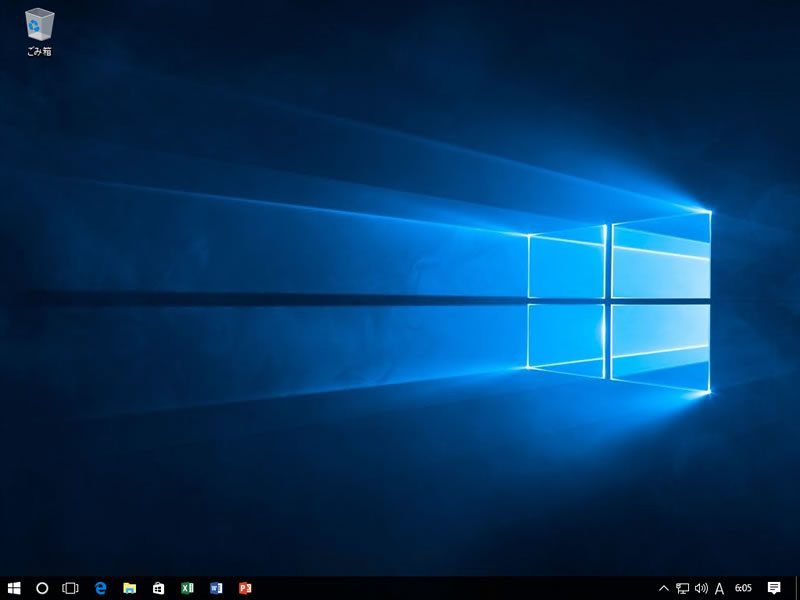
残念なこと
変更前は、日にちがわかります。
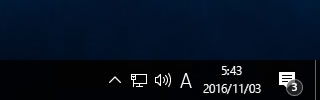
変更後は、記載なしに。
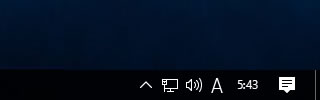
ポイントすることで、表示されます。
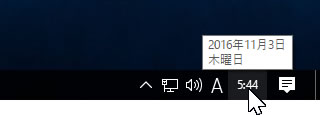
まとめ:作業効率が良くなる!私は、4K環境でも実施
タスクバーのアイコンを小さくすることで、作業をする領域が広まり、作業効率が高まります。
細かなことですが、私は、この小さな積み重ねが、大きな差になると思います。
逆に言えば、この小さな違いが気にできるほど、パソコンを使いこなすと良いです。そのためには、様々な機能を使いこなす必要があります。
関連URL
【Windows 8.1基本操作】ウィンドウの縦方向だけ最大化
【Windows 8.1基本操作】ショートカットアイコンを使いこなす
【Windows 8.1基本操作】必須ショートカットを覚える
め】Windows 8.1をWindows 7以上に使えるようにする

マイクロソフト認定トレーナー。専業ブロガーになり1年経過(別名:ひきごもり)。ブロガーなのに誤字脱字王。滑舌が悪いのにYouTuber。『自己紹介』
